- Meskipun HBO GO adalah layanan streaming yang hebat, banyak pengguna melaporkan beberapa kesulitan mengakses kontennya.
- Jika HBO GO tidak berada di area layanan, maka menggunakan VPN adalah ide yang bagus jika Anda tinggal di luar negeri.
- Sayangnya, tidak semua VPN bekerja dengan cara yang sama, itulah sebabnya Anda akan menemukan tips terbaik kami di bawah ini.
- Periksa apakah Anda sedang online, dan pastikan nama pengguna dan kata sandi Anda benar.

HBO GO, seperti Netflix dan media streaming lainnya, biasanya memblokir VPN agar tidak mengakses kontennya.
Ini bermasalah bagi mereka yang menggunakan VPN untuk menonton HBO GO Streaming film dan acara TV dari lokasi mana pun.
Saat Anda mengalami masalah HBO GO di VPN, restart komputer Anda atau layanan VPN Anda. Namun, jika ini tidak berhasil, coba solusi yang kami cantumkan di bawah ini.
5 VPN terbaik yang kami rekomendasikan
 |
Diskon 59% tersedia untuk paket dua tahun |  Periksa penawaran! Periksa penawaran! |
 |
Diskon 79% + 2 Bulan gratis |
 Periksa penawaran! Periksa penawaran! |
 |
Diskon 85%! Hanya 1,99$ per bulan untuk paket 15 bulan |
 Periksa penawaran! Periksa penawaran! |
 |
Diskon 83% (2,21$/Bulan) + 3 Bulan gratis |
 Periksa penawaran! Periksa penawaran! |
 |
76% (2.83$) pada rencana 2 Tahun |
 Periksa penawaran! Periksa penawaran! |
Apa yang dapat saya lakukan jika HBO GO tidak berfungsi di VPN?
1. VPN tidak akan terhubung
1.1. Periksa apakah Anda sedang online
Ini adalah salah satu hal paling sederhana untuk diabaikan, tetapi ini memengaruhi koneksi VPN Anda. Coba dan buka situs tanpa terhubung melalui VPN dan periksa apakah Anda online.
Jika tidak, restart router Anda dan jika internet Anda masih tidak berfungsi, hubungi penyedia layanan Internet Anda.
Anda juga dapat memeriksa situs web penyedia VPN Anda untuk memastikan server tidak down, karena sesekali, VPN mati untuk pemeliharaan.
1.2. Pastikan nama pengguna dan kata sandi Anda benar
Ada banyak kasus di mana kredensial login menghalangi pengguna untuk terhubung dengan VPN mereka, sehingga mereka tidak dapat menonton HBO GO. Terkadang akun mereka telah kedaluwarsa, sehingga mereka tidak dapat terhubung.
Selalu periksa apakah Anda memasukkan nama pengguna dan kata sandi yang benar, atau coba atur ulang dan sambungkan kembali.
1.3. Ubah port
Beberapa ISP dan jaringan memblokir lalu lintas pada port tertentu yang dapat menolak akses ke permintaan koneksi VPN Anda, jadi periksa dokumentasi VPN Anda jika memerlukan koneksi pada port tertentu.
1.4. Coba sambungkan di jaringan lain
Jika masalahnya ada pada VPN, cobalah bergabung dengan jaringan lain untuk melihat apakah itu membantu. Jika Anda dapat terhubung ke jaringan lain, maka jaringan Anda sendiri yang bermasalah, jadi periksa pengaturan Wi-Fi dan Internet untuk melihat apa yang mencegah koneksi atau masuk.
Jika Anda hanya ingin menjelajah atau menggunakan HBO GO secara anonim, tanpa pembatasan geografis atau sensor, maka VPN yang tidak menghubungkan Anda sangat merepotkan. Tetapi Anda dapat mencoba perbaikan cepat di atas.
2. Ubah VPN Anda
Temukan VPN yang akan menggantikan alamat IP segera setelah HBO GO memasukkannya ke daftar hitam.
Beberapa waktu mungkin berlalu antara saat alamat IP dilarang dan saat penyedia VPN mengubahnya, dan ini bisa berlangsung beberapa hari hingga beberapa minggu.
Dalam hal ini, putuskan sambungan lalu sambungkan kembali, dan coba hingga Anda menemukan IP dan server yang berfungsi.
Penyedia VPN yang baik seperti di bawah ini bekerja paling baik dengan HBO GO, dan ini adalah solusi terbaik untuk privasi. VPN yang direkomendasikan di bawah ini adalah penyedia VPN berbasis di AS yang dimiliki oleh Kape Technologies.
Mereka telah ada di pasar sejak 2010 dan telah berhasil menjaga reputasi yang sangat baik untuk melindungi privasi penggunanya dan memiliki kinerja yang kuat.
Memiliki lebih dari 6.400 server di lebih dari 90 negara, Anda dapat menikmati streaming konten HBO GO, baik layanan diblokir atau tidak di tempat Anda tinggal.
Fitur streaming buka blokirnya memungkinkan Anda mengakses banyak layanan streaming populer tanpa menguji server secara manual.
Fitur termasuk menyembunyikan IP, berbagi IP sebagai lapisan keamanan tambahan, dan Perlindungan Kebocoran terhadap kebocoran IPv6, kebocoran DNS dan penerusan port.
Setelah terhubung ke server, VPN mengirimkan umpan balik tentang situs web yang terhubung dan ingin Anda tonton, lokasi server saat ini, dan status perlindungan.
Berikut adalah fitur teratas untuk VPN ini:
- Jaringan besar dengan lebih dari 35.000 server
- OpenVPN dan dukungan WireGuard terbaru di semua server
- Kebijakan tanpa pencatatan
- Opsi split-tunneling untuk memungkinkan hanya situs web atau aplikasi tertentu melalui jaringan
- Protokol enkripsi yang kuat untuk keamanan yang ditingkatkan

Akses Internet Pribadi
Dapatkan VPN ini untuk akses HBO GO dari mana saja. Manfaatkan kesepakatan waktu terbatas ini dan pasang sekarang.
3. VPN terus terputus
Tidak ada yang lebih menjengkelkan daripada tidak dapat terhubung ke VPN Anda, atau bahkan terhubung dan kemudian terputus berulang kali. Inilah yang dapat Anda lakukan untuk mengatasi ini:
3.1. Nonaktifkan sementara firewall Anda
Firewall penting sebagai tindakan keamanan, tetapi juga dapat menyebabkan beberapa masalah dengan VPN seperti memperlambat koneksi Anda, dan, dalam kasus ekstrim kecepatan yang sangat lambat, koneksi VPN mungkin akan mati turun.
Firewall memindai data masuk dan keluar dalam jaringan, jadi jika menemukan sesuatu yang tidak seharusnya ada, itu mencegah transmisinya.
Firewall lain tidak dapat mengikuti lalu lintas VPN, sehingga menghambat koneksi.
3.2. Hubungkan ke server terdekat nearby
Jika server VPN Anda tidak berperilaku seperti biasanya, Anda mungkin terputus dari waktu ke waktu, jadi cobalah untuk menyambungkan ke server terdekat dan periksa apakah itu membantu koneksi.
3.3. Ubah protokol
Protokol VPN tertentu mungkin tidak dapat menahan koneksi yang kuat. Jika Anda menggunakan OpenVPN, coba sambungkan melalui L2TP/IPSec. Namun, jika Anda menggunakan L2TP, coba gunakan protokol OpenVPN.
PPTP juga merupakan pilihan, tetapi tidak seideal dua lainnya. OpenVPN adalah yang paling aman dari tiga protokol. Mengubah dari UDP ke TCP (atau sebaliknya) juga dapat membantu.
3.4. Terhubung melalui Ethernet
Terkadang router Anda dapat menyebabkan masalah koneksi dengan VPN Anda. Coba dan colokkan langsung ke jack kabel dengan kabel Ethernet untuk mengatasi ini.
Masalahnya terletak pada NAT ganda, yang mungkin terjadi jika Anda memiliki satu router di belakang router lainnya, atau Anda memiliki router yang berbeda untuk perangkat yang berbeda atau router yang terhubung ke router yang disediakan ISP Anda.
Dalam hal ini, aktifkan mode jembatan untuk membuat beberapa router bekerja bersama, tetapi periksa dokumentasi router Anda untuk instruksi tentang ini.
4. Ubah server DNS
- tekan Tombol Windows + X, dan pilih Koneksi jaringan pilihan.

- Temukan koneksi Anda, klik kanan dan pilih Properti dari menu.
- Pilih Protokol Internet Versi 4 (TCP/IPv4), dan klik Properti tombol.
- Pilih Gunakan DNS berikutalamat server pilihan.
- Memasukkan 8.8.8.8 sebagai Server DNS pilihan, dan 8.8.4.4 sebagai Server DNS alternatif.
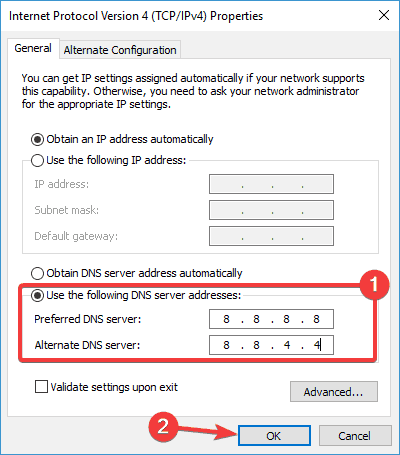
- Setelah selesai, klik baik untuk menyimpan perubahan.
Ini dapat membantu Anda tetap terhubung, tetapi sebagian besar layanan VPN memiliki layanan DNS sendiri untuk privasi ekstra, yang terkadang dapat menghambat koneksi Anda.
Beberapa VPN memiliki langkah yang berbeda untuk mengubah server DNS dengan opsi untuk hanya menggunakan server DNS VPN saat terhubung, jadi Anda harus mematikan opsi ini.
Ini dapat menyebabkan kebocoran DNS, tetapi Anda mungkin ingin menggunakannya jika koneksi Anda terus menurun.
Berbicara tentang masalah DNS, lihat kami panduan lengkap tips yang lebih berguna untuk memecahkan masalah dan memperbaiki apa pun yang Anda hadapi, seperti seorang profesional.
5. VPN mogok
5.1. Dapatkan versi perangkat lunak terbaru
Penyedia VPN terus berusaha memastikan perangkat lunak mereka stabil dan seefektif mungkin, oleh karena itu mereka selamanya bekerja dengan pengembang untuk mewujudkannya.
Jika Anda tidak memiliki pembaruan VPN saat ini atau yang terbaru, maka itu dapat menyebabkan ketidakstabilan atau HBO GO VPN tidak berfungsi.
Izinkan pembaruan otomatis ke VPN Anda, dan periksa dengan klien VPN Anda jika pengaturan seperti itu memungkinkan, lalu terus periksa pembaruan secara teratur.
5.2. Tutup aplikasi lain
Jika ada banyak aplikasi lain yang terbuka di komputer Anda, mereka dapat menyebabkan masalah dengan klien VPN Anda, terutama dengan PC atau laptop lama, jadi tutup apa yang tidak Anda perlukan atau tidak gunakan lalu coba sambungkan lagi.
5.3. Instal ulang Klien VPN
- Klik kanan Mulailah, dan pilih Program dan fitur.
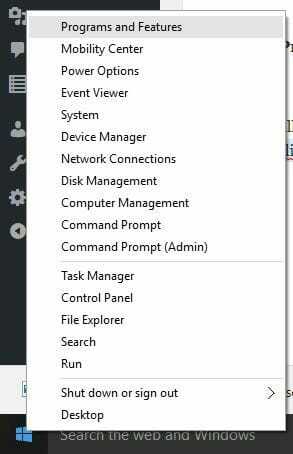
- Temukan milikmu VPN dari daftar program dan pilih Copot pemasangan.
- Dalam Petunjuk penggunaan, klik Anda akan mendapatkan notifikasi setelah berhasil mencopot pemasangan, jadi klik Menutup untuk keluar dari wizard.
- Jika Anda VPN masih terdaftar sebagai tersedia setelah mencopot pemasangannya, klik kanan Mulailah, dan pilih Lari.
- Tipe ncpa.cpl, dan tekan Memasukkan untuk membuka Koneksi jaringan jendela.
- Klik kanan pada WAN Miniport berlabel VPN Anda, dan pilih Menghapus.
- Klik Mulailah, dan pilih Pengaturan.

- Pilih Jaringan & Internet, dan pilih VPN.
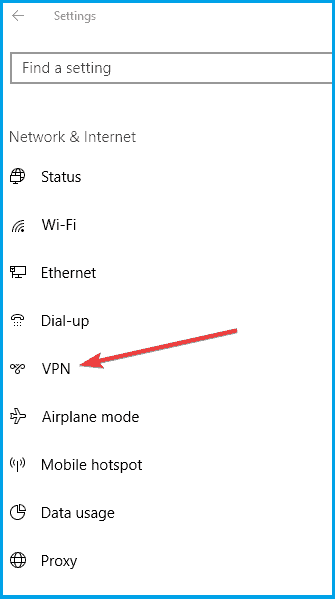
- Jika Anda melihat VPN Anda tersedia, hapus.
Jika tidak ada yang membantu sama sekali, hapus dan instal ulang klien VPN Anda, dengan mengikuti langkah-langkah di atas.
6. Aspek lain yang perlu dipertimbangkan
6.1. Pengaturan Tanggal dan Waktu
Terkadang Anda menemukan HBO GO VPN tidak berfungsi karena pengaturan tanggal dan waktu sistem Anda salah, jadi periksa pengaturan yang benar dan terapkan, lalu coba sambungkan ke HBO GO dengan. Anda VPN lagi.
6.2. alamat IP
Jika VPN Anda tidak berfungsi dengan HBO GO, periksa alamat IP Anda untuk informasi seperti kota atau wilayah (negara) di sebelah lokasi yang Anda pilih saat Anda terhubung dengan VPN.
Jika itu menunjukkan lokasi di dekat Anda, itu berarti Anda tidak terhubung ke lokasi server yang terkait dengan VPN Anda, jadi coba sambungkan lagi.
6.3. Jalankan Pembaruan Windows
Anda juga dapat memperbaiki HBO GO VPN yang tidak berfungsi dengan memperbarui OS Anda ke versi terbaru, yang di gilirannya meningkatkan stabilitas sistem Anda dan menyelesaikan masalah lain, termasuk masalah VPN yang mungkin Anda alami seberang.
VPN seperti halnya perangkat lunak lain kemungkinan besar akan mogok, jadi jika ini terjadi, yang cukup jarang terjadi, tidak ada yang perlu dikhawatirkan atau dikhawatirkan.
Namun, VPN mogok terus-menerus dapat mengganggu streaming dan pengalaman menjelajah HBO GO Anda, jadi Anda mungkin ingin mencoba tindakan di atas untuk memperbaikinya.
Beri tahu kami jika salah satu dari solusi ini membantu memperbaiki HBO GO VPN yang tidak berfungsi, dengan meninggalkan komentar di bagian di bawah.
Pertanyaan yang Sering Diajukan
Ya, HBO GO hanya tersedia di AS dan negara lain melalui penyedia TV lokal. Anda harus berada di negara yang sama dengan tempat akun dibuat dan dikaitkan dengan penyedia.
Jika akun asli berbasis di AS dan Anda saat ini berada di luar AS, Anda perlu menggunakan VPN untuk terhubung ke server AS dan kemudian menonton HBO GO.
Sayangnya, akun HBO Anda terikat dengan penyedia TV lokal Anda yang tidak akan berfungsi di negara lain, kecuali jika Anda menggunakan VPN untuk HBO GO.
